خط جديد VBA (خطوة بخطوة) | كيفية إدراج سطر جديد في VBA MsgBox؟
سطر جديد في VBA MsgBox
تعد محاذاة الجملة مهمة جدًا لنقل رسالة مناسبة للمستخدمين أو القراء. لجعل الجملة مناسبة ، نستخدم "فقرة جديدة" أو سطر جديد كأحد الأساليب وهذا يحدث عادة في مستند Word. إذا كان لديك هذا السؤال ، فهذا المقال يخفف من قلقك. اتبع هذه المقالة بالكامل للتعرف على New Line في VBA.
في Excel عندما نريد إدخال حرف سطر جديد ، إما أن نضغط على Ctrl + Enter لإدخال فاصل سطر جديد أو نستخدم وظيفة CHR مع 10. في برمجة VBA ، من الحتمي تقريبًا استخدام قواطع الأسطر الجديدة لإطار الجمل. لكن السؤال هو كيف يمكننا إدخال فاصل أسطر جديد VBA؟
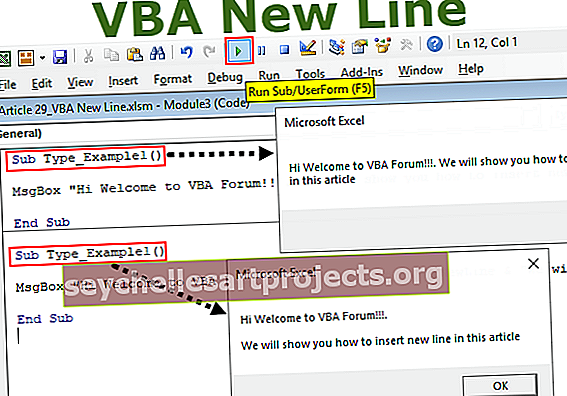
كيفية إدراج سطر جديد في VBA MsgBox؟
لقد رأيت أشخاصًا يستخدمون عدة طرق لإدراج أسطر جديدة في VBA. مع وضع كل ذلك في الاعتبار ، فقد قررت أن أعرض لكم كل واحد منهم بالتفصيل في هذه المقالة.
قبل أن أوضح لك كيفية إدراج سطر جديد في VBA ، دعني أوضح لك سبب حاجتك إلى إدراج أسطر في VBA. للحصول على مثال ، انظر إلى الصورة أدناه.

لقد قمت بتأطير الجملة في الرسالة دون إدراج أي أسطر جديدة في أكواد VBA. الآن ، انظر إلى الصورة أدناه.

إذا ألقيت نظرة على الصورتين السابقتين أيهما يبدو أنيقًا ونظيفًا. كلاهما ينقل نفس الرسالة ولكن بالنظر إلى كلتا الصورتين اللتين تقررهما أيهما أفضل لك واستمر في القراءة لمعرفة الصورة الثانية.
المثال رقم 1 - إدراج سطر جديد في VBA MsgBox باستخدام "vbNewLine"
لإدخال السطر الجديد في VBA ، يمكننا استخدام VBA Constant “vbNewLine” .
كما يقول الاسم ، سيتم إدراج السطر الجديد بين الجمل أو الأحرف. على سبيل المثال ، انظر إلى الكود أدناه.
رمز:
Sub Type_Example1 () MsgBox "مرحبًا بك في منتدى VBA !!!. سنوضح لك كيفية إدراج سطر جديد في هذه المقالة" End Sub
في الكود أعلاه ، لدينا جملتان ، الأولى هي "مرحبًا بكم في منتدى VBA !!!". والثاني هو "سنوضح لك كيفية إدراج سطر جديد في هذه المقالة".
ما سبق يوضح هذه الجمل في سطر واحد فقط مثل الصورة أدناه.

عندما تكون الجمل كبيرة جدًا ، فإنها غالبًا ما تخلق غموضًا في أذهان القراء أو تبدو قبيحة ولا يرغب القراء في القراءة على الإطلاق.
لتجنب كل هذه الأشياء يمكننا إظهار الرسالة في سطرين بدلاً من السطر الافتراضي. بعد جملة السطر الأول تغلق علامات الاقتباس المزدوجة وتضع رمز العطف (&) .
رمز:
Sub Type_Example1 () MsgBox "مرحبًا بك في منتدى VBA !!!." & End Sub

بعد رمز علامة العطف (&) ، اضغط على شريط المسافة واحصل على ثابت VBA " vbNewLine ".
رمز:
Sub Type_Example1 () MsgBox "مرحبًا بك في منتدى VBA !!!." & vbNewLine End Sub

بعد الثابت "vbNewLine" اضغط على شريط مسافة زمنية أخرى وأضف رمز علامة العطف (&) .
رمز:
Sub Type_Example1 () MsgBox "مرحبًا بك في منتدى VBA !!!." & vbNewLine & End Sub

بعد رمز العطف الثاني (&) ، اكتب حرف مسافة إضافي ، أضف جملة السطر التالي بين علامتي اقتباس مزدوجتين.
رمز:
Sub Type_Example1 () MsgBox "مرحبًا بك في منتدى VBA !!!." & vbNewLine & "سنوضح لك كيفية إدراج سطر جديد في هذه المقالة" End Sub

حسنًا ، لقد انتهينا. قم بتشغيل الكود لرؤية الجملتين في سطرين.

إذا لم تكن راضيًا عن قاطع الأسطر المفرد ، فقم بإدخال قاطع أسطر آخر عن طريق إدخال أداة إدراج سطر جديدة أخرى في VBA Msgbox باستخدام "vbNewLine".
رمز:
Sub Type_Example1 () MsgBox "مرحبًا بك في منتدى VBA !!!." & vbNewLine & vbNewLine & "سنوضح لك كيفية إدراج سطر جديد في هذه المقالة" End Sub

ستدرج الكلمات العريضة والمسطرة أعلاه فاصلي أسطر بين الجمل والنتيجة هي كما يلي.

المثال رقم 2 - أدخل سطرًا جديدًا باستخدام "Char (10)"
من أجل سطر جديد بدلاً من "vbNewLine" ، يمكننا أيضًا استخدام الوظيفة CHR لإدراج سطر جديد في VBA. CHR (10) هو رمز لإدراج سطر جديد في VBA. أدناه مثال على ذلك.
رمز:
Sub Type_Example1 () MsgBox "مرحبًا بك إلى منتدى VBA !!!." & Chr (10) & Char (10) & "سنوضح لك كيفية إدراج سطر جديد في هذه المقالة" End Sub
مثال # 3 - إدراج سطر جديد باستخدام "vbCrLf ، vbCr ، vbLf"
يمكننا أيضًا استخدام الثوابت "vbCrLf، vbCr، vbLf" لإدخال قاطع الأسطر الجديد. فيما يلي أمثلة على ذلك.
رمز:
Sub Type_Example1 () MsgBox "مرحبًا بك في منتدى VBA !!!" & vbLf & vbLf & "سنوضح لك كيفية إدراج سطر جديد في هذه المقالة" End Sub
رمز:
Sub Type_Example1 () MsgBox "مرحبًا بك في منتدى VBA !!!" & vbCr & vbCr & "سنوضح لك كيفية إدراج سطر جديد في هذه المقالة" End Sub
رمز:
Sub Type_Example1 () MsgBox "مرحبًا بك في منتدى VBA !!!" & vbCrLf & vbCrLf & "سنوضح لك كيفية إدراج سطر جديد في هذه المقالة" End Sub
يمكنك تنزيل برنامج VBA New Line Excel هذا من هنا. قالب VBA New Line Excel










